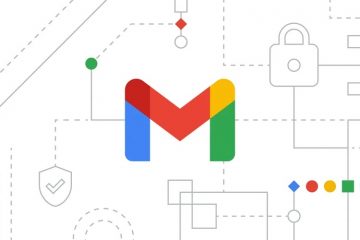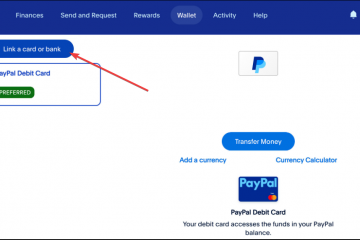Ismerje meg, hogyan lehet egy meghajtót mappaként csatlakoztatni a Windows 11 és 10 rendszerben, hogy az összes meghajtóját rendszeres mappákhoz hasonlóan rendezhesse és hozzáférhessen.
Ez nem gyakori, de néha érdemes lehet a meghajtókat mappaként csatlakoztatni. Nemrég például beállítottam egy olyan rendszert, amely több meghajtót tartalmaz a média tárolására. A könnyebb kezelés érdekében minden meghajtót a saját mappájához rendeltem hozzá egy fő gyökérkönyvtárban. Ez nemcsak megkönnyítette a fájlok elérését, hanem rendszerezését is. Hasonlóképpen használhatja ezt az egyszerű technikát az adatok különálló meghajtókon történő elkülönítésére, és egyetlen mappából való eléréséhez.
Bármi is legyen a konkrét oka, a Windows egyszerűen bármely meghajtót mappához rendelhet, mindössze néhány kattintással a Lemezkezelő eszközben. Ebben a gyors és egyszerű útmutatóban bemutatom a meghajtó mappaként való csatlakoztatásának lépéseit a Windows 11 és Windows 10 rendszerben. Kezdjük is.
Lemezkezelés” lehetőséget, majd kattintson aR> a kívánt meghajtóra. csatlakoztassa mappaként. Válassza a „Meghajtóbetűjelek és elérési útvonalak módosítása” lehetőséget. Kattintson a „Hozzáadás” gombra. Válassza a „Csatlakozás a következő üres NTFS mappába” lehetőséget. Kattintson a „Tallózás” gombra.Válasszon ki egy másik meghajtótaz üres NTClick mappában. „OK“. Kattintson az „OK” gombra a meghajtó mappaként történő csatlakoztatásához.
Részletes lépések (képernyőképekkel)
A Lemezkezelő eszköz segítségével bármely meghajtót vagy partíciót hozzárendelhet egy mappához. Tehát a kezdéshez kattintson jobb gombbal a „Windows” ikonra a tálcán, és válassza a „Lemezkezelés” lehetőséget.
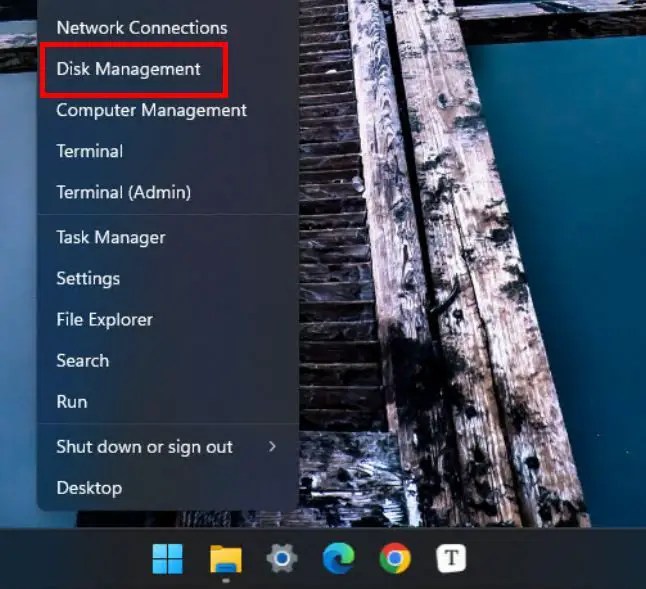
Miután megnyílik, jobb gombbal kattintson a meghajtóra, és akasztáshoz A meghajtóbetűjelek és útvonalak“opció.
 resize=48,>
resize=48,>23 a „Csatlakozás a következő üres NTFS mappába” lehetőséget, majd kattintson a „Tallózás” gombra.
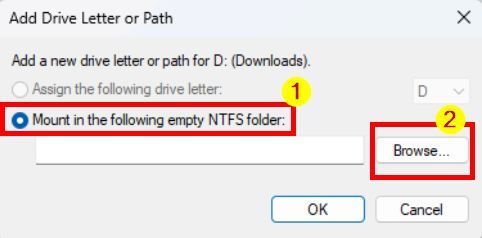
Most, böngésszen, és kattintson az üres mappára, és válassza ki a gombot.
Megjegyzés: Győződjön meg arról, hogy a kiválasztott mappa üres, és NTFS-meghajtóra van mentve. Kövesse az alábbi utasításokat a meghajtó formátumának ellenőrzéséhez.
OK” gomb a főablakban.
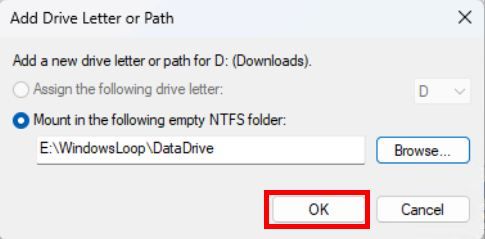
Ennyi. Ezzel mappaként csatlakoztatta a meghajtót. Ha megnyitja a Fájlkezelőt (Windows billentyű + E), és a mappához navigál, látni fogja, hogy a Windows a mappa ikonját automatikusan meghajtó ikonra változtatta, hogy könnyebben felismerhető legyen. A mappa megnyitásakor megjelenik az összes fájl és mappa a hozzárendelt meghajtóról.
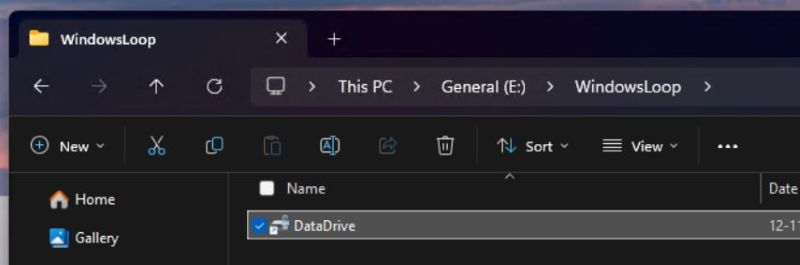
A mappa törlése, a módosítások törlése, az ilyen módosítások törlése, a módosítások elvégzése után A frissítés, illetve a fájlok vagy mappák létrehozása az eredeti meghajtón is megjelenik.
Válassza le a meghajtót mappaként
Kattintson jobb gombbal a „Windows” ikonra a tálcán. Válassza a „Lemezkezelés” lehetőséget.Kattintson jobb gombbal a meghajtóra, éscsatlakoztassa a meghajtót a felcsatolni kívánt mappának. elérési utak“lehetőséget.Válassza ki a mappaleképezést, majd kattintson az”Eltávolítás“gombra. Kattintson az”OK“gombra. Ezzel a meghajtó le lesz csatolva, és a mappából le van képezve.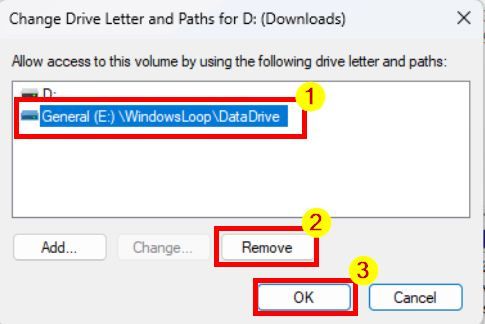
—
Ennyi Ilyen egyszerű egy meghajtót mappaként csatlakoztatni a Windows 11 és a Windows 10 rendszerben. Ha bármilyen kérdése van, vagy segítségre van szüksége, megjegyzést írjon alább. Szívesen segítek.